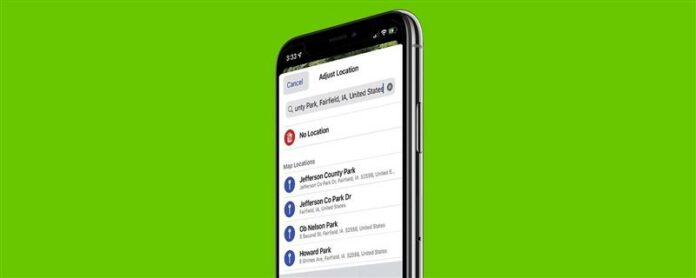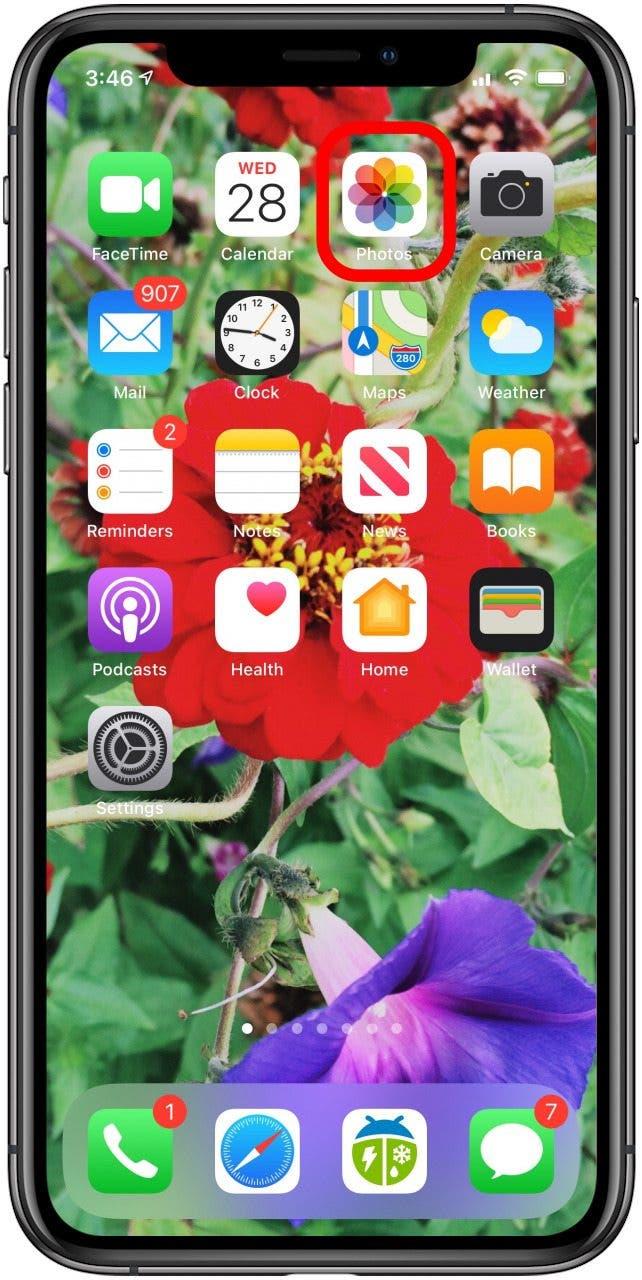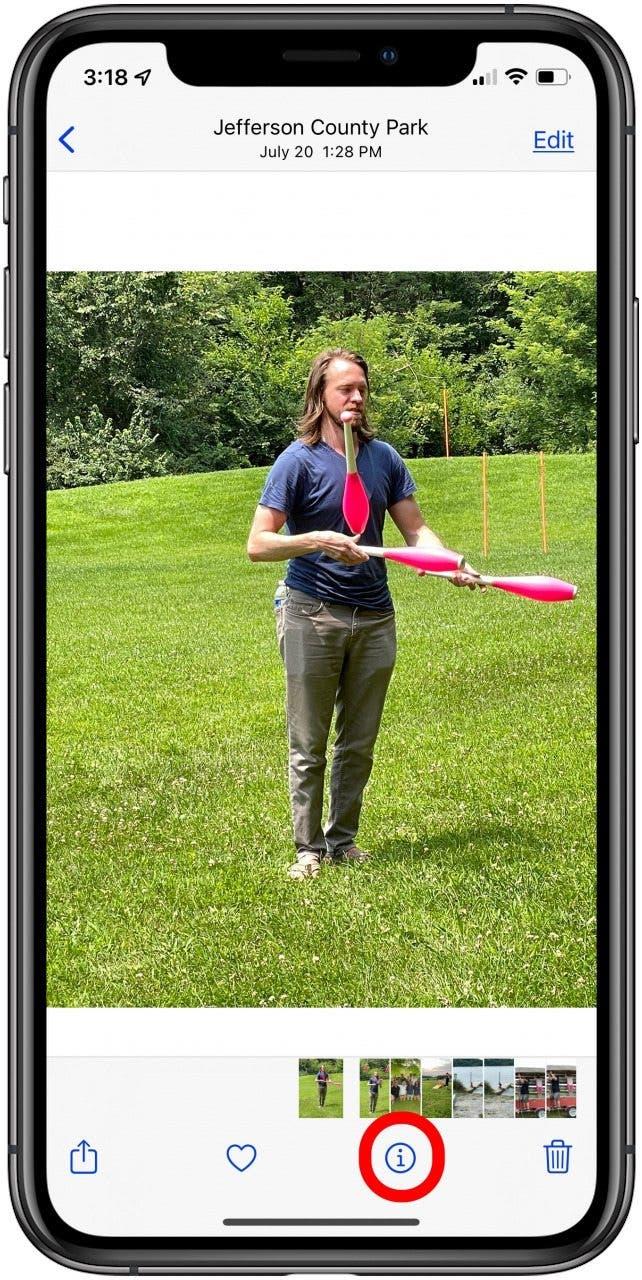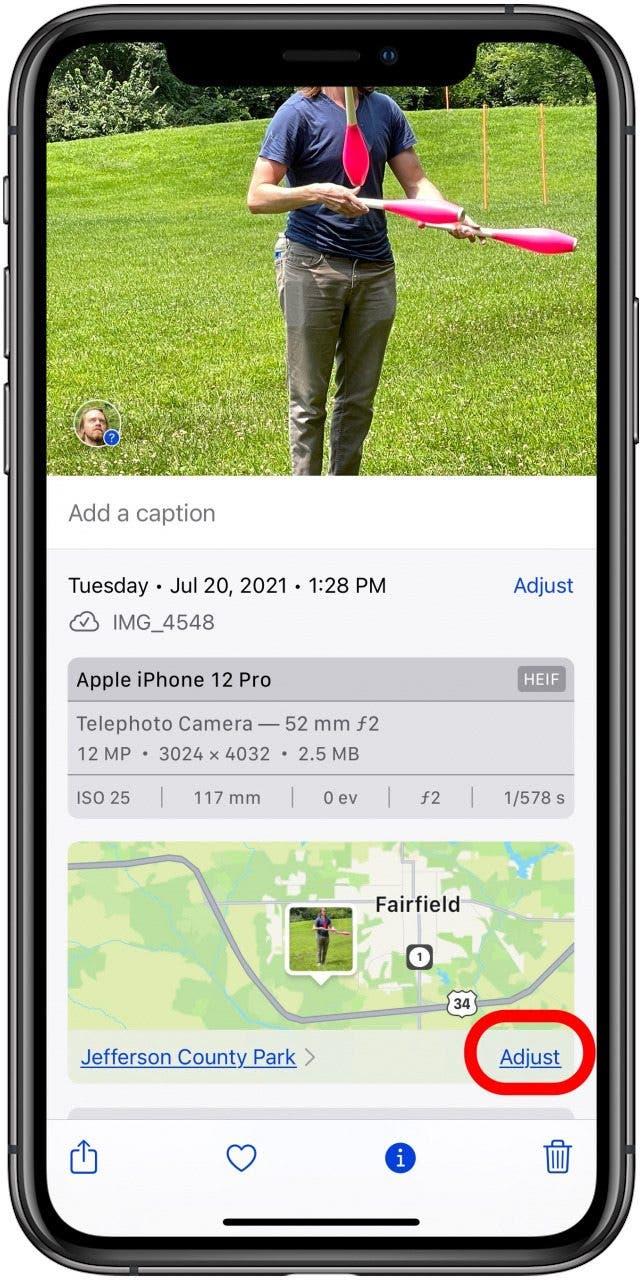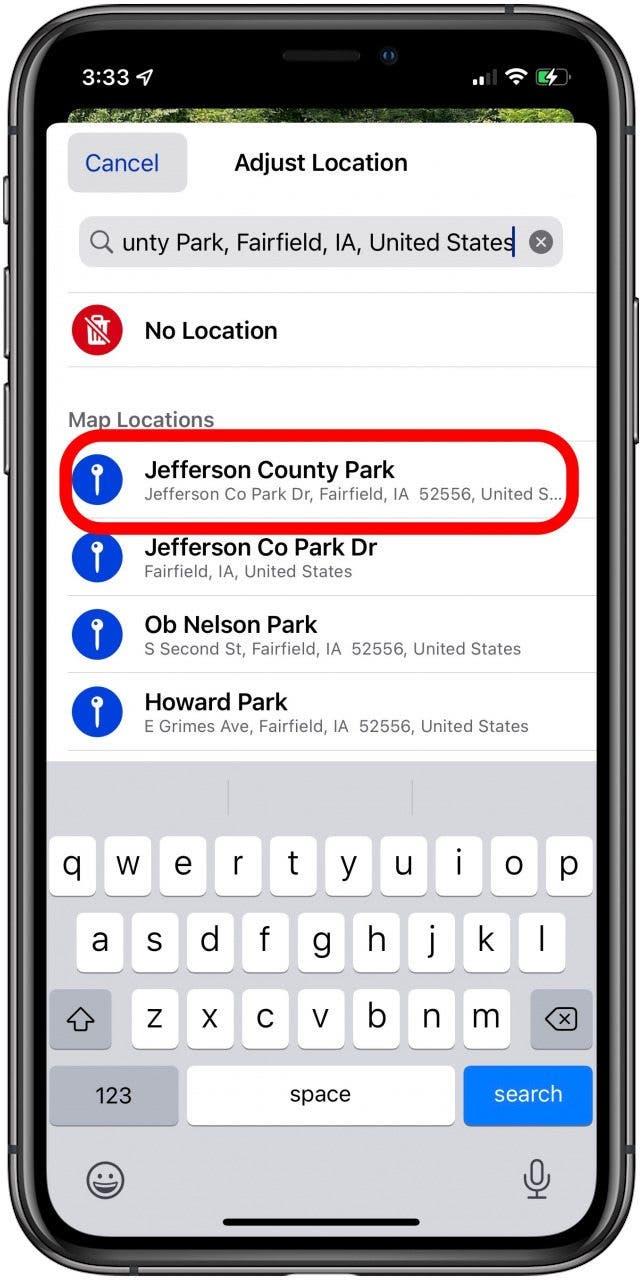Uneori, fotografiile de aplicații geotag -urile sunt incorecte, lăsându -te să te întrebi: „Cum schimb geotagul pe o fotografie?” Iată cum să editați sau să ștergeți locațiile foto pe un iPhone, astfel încât fotografiile dvs. apar acolo unde ar trebui.
De ce îți va plăcea acest sfat
- Remediați locațiile foto pe care iPhone -ul dvs. a greșit.
- ștergeți geotag -urile foto cu totul pentru confidențialitate.
Cum să editați și să ștergeți Geotag -ul unei fotografii pe un iPhone
Poate fi la îndemână și distractiv să -ți vezi fotografiile așezate pe o hartă, dar uneori pot fi etichetate în locații ciudate. Acest lucru se poate întâmpla deoarece iPhone-ul dvs. folosește trei sisteme diferite pentru a detecta unde se află: sateliți GPS, turnuri de celule și Wi-Fi. Încearcă să jongleze aceste trei sisteme pentru care este cel mai precis, dar uneori rezultatele sunt neașteptate sau pur și simplu greșite. Vestea bună este că puteți repara o etichetă incorectă după fapt! Puteți edita sau șterge geotagurile unei fotografii pe un iPhone sau iPad. Pentru mai multe tutoriale de editare foto excelentă, consultați vârful zilei .
Apple a adăugat posibilitatea de a schimba geotagul unei fotografii pe iPhone cu iOS 15. Iată cum:
- Deschideți aplicația Fotografii .

- Deschideți fotografia pe care doriți să o editați, apoi atingeți pictograma Info .

- Atingeți Reglați sub hartă.

- Introduceți adresa corectă în câmpul de căutare, atingeți o opțiune din locațiile hărții pentru a selecta, sau atingeți nicio locație pentru a șterge geotag -ul.